"COMO CREAR LAS HERRAMIENTAS EN MS. EXCEL"
COMO CREAR LAS HERRAMIENTAS EN MS. EXCEL
1. Ordenar/ordenar y filtrar
Esta opción nos va a permitir la correcta organización de nuestros datos, permitiéndonos hacerlo de distintas formas.
La herramienta ordenar y filtrar, se encuentra haciendo clic en la pestaña INICIO, a mano derecha, encontraremos la opción.
La herramienta ordenar, se encuentra ingresando en la pestaña DATOS.
Una vez organizada una tabla con un conjunto de datos, ya sea valores de texto como numéricos, nos debemos posicionar en cualquier celda.
Hacemos clic en ordenar y filtrar, lo cual, si es un valor numérico nos va a permitir ordenar de menor a mayor y viceversa.
Si es un valor de texto, nos va a preguntar si queremos ordenar de la A hasta la Z o al revés.

2. Órdenes personalizados
En la misma pestaña de ordenar y filtrar, podemos además personalizar nuestro orden que queremos.
Lo cual, se ordena toda la tabla, según los valores que en ella haya y como nosotros lo solicitemos, texto o numérico.

3. Filtros
Una vez que hagamos clic nuevamente en ordenar y filtrar, luego en FILTRO — seleccionando previamente un valor en la tabla. Se coloca por defecto un desplegable en cada columna de la tabla.
Estas despliegan todas las opciones que en ella se encuentren y podemos seleccionar los datos que queramos que aparezcan nada más.
Para quitarlos, debemos hacer clic en BORRAR FILTRO.
En el caso de los campos de texto, el filtro funciona para lograr ordenar distintos conceptos que inicien con la misma letra o con el mismo nombre.
En los numéricos, nos muestran distintas opciones, por ejemplo, entre dos valores. Por ejemplo, buscar sólo datos que tengan un valor entre 50 y 100.

4. Crear gráficos
Si quieres una mejor comprensión de tus valores para hacer algún speech o conferencia, lo más lógico es que materialices los mismos en un gráfico.
En Excel, se pueden hacer este tipo de herramientas de una forma fácil y rápida.
Ten en cuenta que los gráficos son uno de los mejores instrumentos para la síntesis de información y lograr identificar las propensiones de los datos.
Pero, ¡ojo! Primeramente debes haber generado y organizado bien los datos.

Suma
Es el ABC y Excel. La fórmula básica que todos deben conocer cuándo se enfrentan a la hoja de cálculo de Microsoft. Una fórmula que nos permite sumar los valores de un grupo de celdas, o incluso filas y columnas entera. Ofrece la ventaja de soportar tanto celdas separadas como intervalos. Una fórmula cuyo ejemplo podría ser =SUMA(A1:A30)
Resta
Lo mismo que la anterior. Otra básica pero ahora empleada para restar los valores de dos celdas. Este podría ser el ejemplo a usar, en el que se resta el valor de una casilla al de otra: = A2 - A3.
Multiplicación
Es la fórmula usada para multiplicar los valores de dos o más celdas. Se marcan las celdas cuyos valores queremos usar y entre ellas a modo de símbolo de multiplicar, un asterisco. Este podría ser un ejemplo: = A1 * A3 * A5
División
Lo mismo que la anterior, pero ahora para dividir usaremos el símbolo "/" entre las casillas cuyos valores queremos emplear. Este podría ser un ejemplo: = A2 / C2.
Promedio, media o media aritmética
Avanzamos un poco y llegamos a la fórmula promedio. La función de esta fórmula es devolver el valor de promedio aritmético de los valores almacenados en las celdas seleccionadas. La fórmula podría ser tal que así.=PROMEDIO (A2:B2).
Valores máximos y mínimos
Es la fórmula empleada para conocer los valores máximos y mínimos que figuran en un conjunto de celdas. Para calcularlos usaremos los términos MAX y MIN junto con las celdas a analizar. Este es un ejemplo para máximos =MIN(A2,B4,C3,29) y otro para mínimos =MIN(A2,B4,C3,29).
Contara
Contara es una de las fórmulas para contar valores. Una fórmula que permite contar valores incluso aunque no sean números y sólo hace caso omiso de las celdas vacías. Se suele usar para conocer cuántas entradas tiene una tabla, si no nos importa que sean valores alfa numéricos. Si sólo queremos tener en cuenta los números se usa la fórmula CONTAR. Un ejemplo podría ser =CONTARA(B2:B13)
Contar Si
Esta fórmula permite contar elementos que cumplen un cierto criterio. Criterios que se pueden basar en la correspondencia con un número, en que aparezca un texto determinado. Excel contará las celdas que ofrecen una condición que hayamos marcado. Un ejemplo podría ser contar las celdas con el valor 455 =CONTAR.SI(B2:B13;"455")
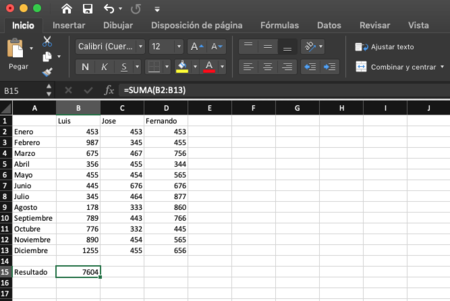
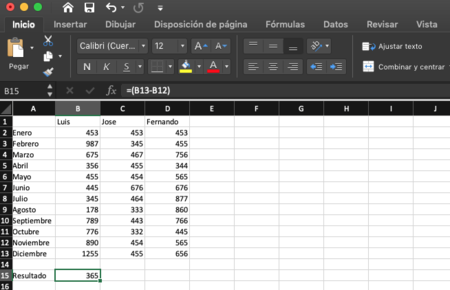
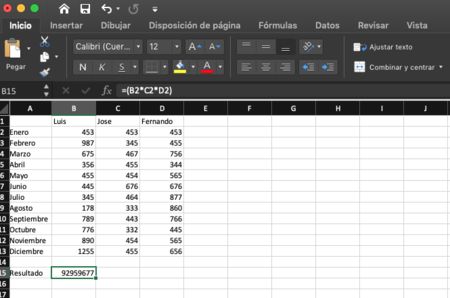
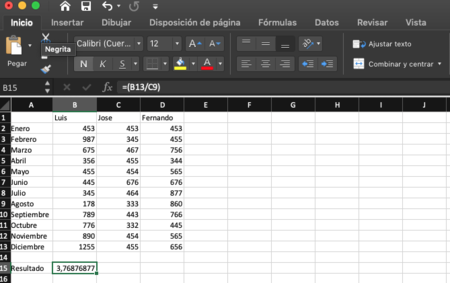
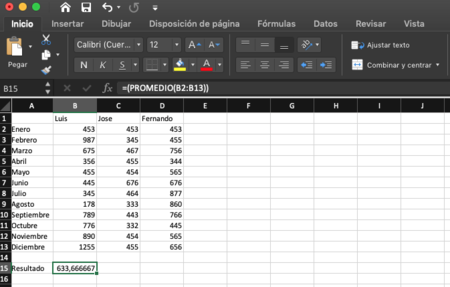
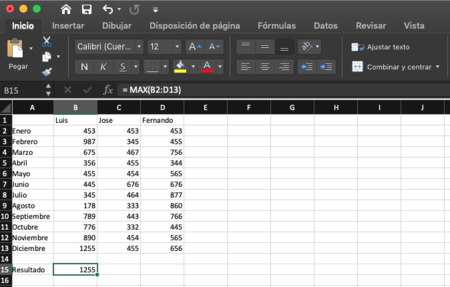
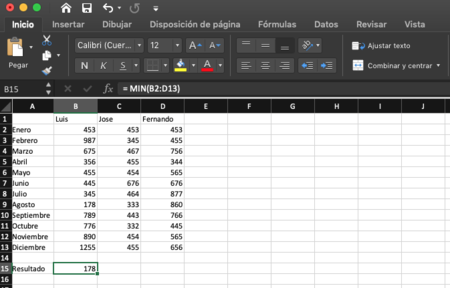
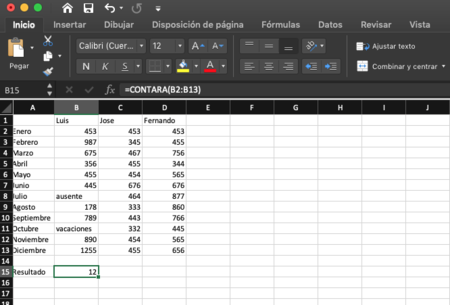
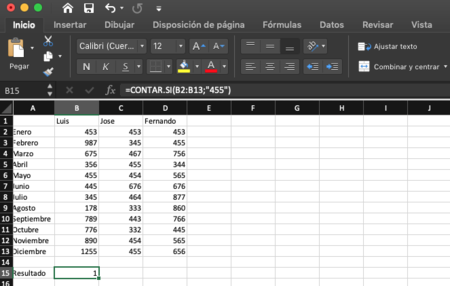

MUY BIEN
ResponderBorrar